如何同时使用两个不同搜索引擎?这款浏览器能帮你实现!搜狗高速浏览器提供了一项便捷功能,让您能够根据自己的偏好使用多个搜索引擎。无论您需要快速查找信息还是深入研究复杂主题,这款浏览器都可以满足您的不同需求。继续阅读本文,了解如何使用搜狗高速浏览器同时使用两个不同的搜索引擎,提升您的搜索体验。
1、首先在搜狗高速浏览器中,点击右上我的【三横】图标。
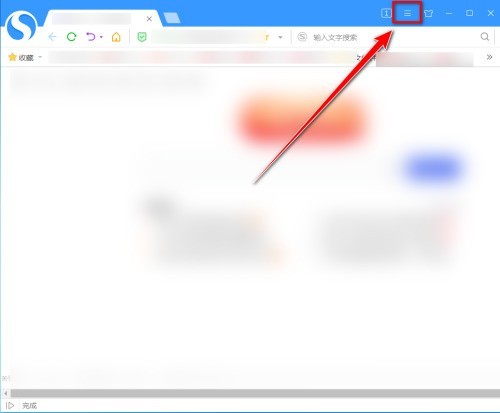
2、然后在下拉菜单中,点击【选项】。
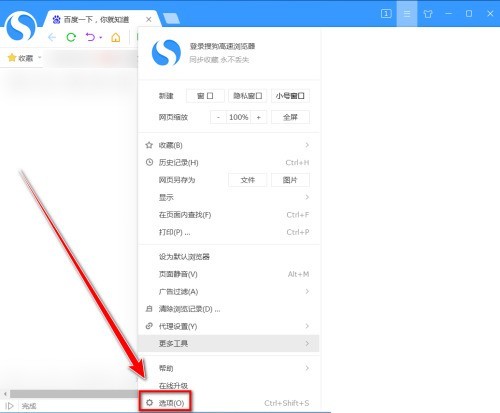
3、接着在【选项】页面中,点击【基本设置】。
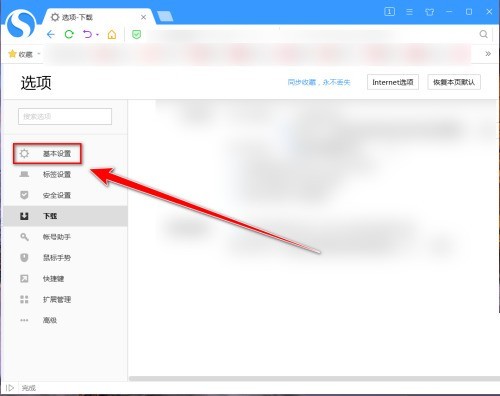
4、最后在【基本设置】页面中,取消勾选【地址栏搜索引擎与搜索栏一致】,便可以使用两个不同搜索引擎。
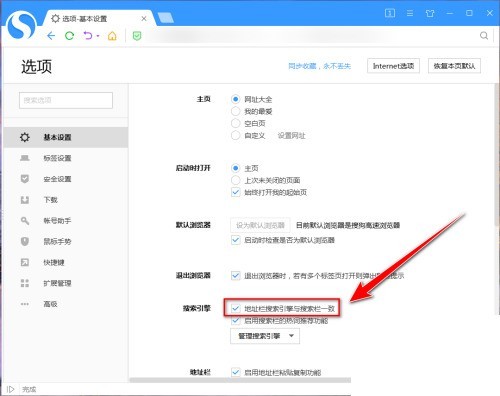
以上是搜狗高速浏览器怎么使用两个不同搜索引擎_搜狗高速浏览器使用两个不同搜索引擎方法的详细内容。更多信息请关注PHP中文网其他相关文章!




